</p>
Minecraft - это популярная компьютерная игра, которая позволяет игрокам строить и исследовать виртуальные миры. В Minecraft есть возможность создать собственный сервер, на котором можно играть с друзьями или позволить другим игрокам подключаться. Однако, по умолчанию, сервер Minecraft доступен только в локальной сети, и чтобы сделать его общедоступным, необходимы некоторые настройки.
Сделать сервер Minecraft общедоступным можно с помощью проброса портов. Проброс портов - это процесс, при котором сетевые пакеты, поступающие по определенному порту на внешнем IP-адресе, перенаправляются на определенный порт внутреннего IP-адреса. Для этого нужно знать внешний IP-адрес, на котором запущен сервер Minecraft, а также порт, на котором работает сервер.
После того, как вы установили и настроили Minecraft сервер, вам потребуется пробросить порты на вашем роутере. Для этого откройте веб-интерфейс вашего роутера, найдите раздел настройки портов или проброса портов и добавьте правило проброса для порта, на котором работает сервер Minecraft. Обычно, это делается с помощью указания внешнего и внутреннего портов, IP-адреса сервера и типа подключения (TCP или UDP).
Подготовка сервера Minecraft
Прежде чем сделать сервер Minecraft общедоступным, необходимо выполнить несколько важных шагов для его подготовки. В этом разделе мы рассмотрим основные этапы подготовки сервера.
| Шаг | Описание |
| Шаг 1 | Убедитесь, что ваш сервер Minecraft настроен и работает стабильно на вашем компьютере. Проверьте, что вы можете подключиться к серверу с локальной сети. |
| Шаг 2 | Настройте порты маршрутизатора. Откройте порты TCP и UDP, которые используются Minecraft (обычно порт 25565), чтобы сервер был доступен извне. |
| Шаг 3 | Получите статический IP-адрес для вашего сервера или настройте динамическое DNS-имя (DDNS), чтобы вашему серверу было просто обращаться. |
| Шаг 4 | Настройте файрволл на вашем сервере и разрешите проходящий трафик через порт, на котором работает Minecraft. |
| Шаг 5 | Установите дополнительные плагины или моды, если требуется, чтобы расширить функциональность вашего сервера Minecraft. |
| Шаг 6 | Тщательно проверьте все настройки и конфигурацию сервера, чтобы убедиться, что ваш сервер готов к общедоступному доступу. |
После завершения всех этих шагов вы будете готовы сделать ваш сервер Minecraft общедоступным и позволить другим игрокам подключаться к нему из любой точки мира.
Выбор подходящего хостинг-провайдера
Существует множество хостинг-провайдеров, которые предлагают услуги размещения серверов Minecraft. При выборе подходящего провайдера следует учитывать несколько ключевых факторов.
Во-первых, стоит обратить внимание на производительность сервера. Чем выше производительность, тем более стабильно будет работать сервер Minecraft, особенно если на нем планируется играть большое количество игроков. Обратите внимание на параметры, такие как объем оперативной памяти и процессорного времени, которые предоставляются хостинг-провайдером.
Во-вторых, следует учесть географическое расположение сервера хостинг-провайдера. Если сервер расположен близко к вашему местоположению, это может положительно сказаться на скорости подключения и пинге. Важно учесть местоположение большей части пользователей, чтобы обеспечить наилучший опыт игры для всех участников.
Также стоит обратить внимание на цену услуг хостинг-провайдера. Сравните цены разных провайдеров и выберите тот, который предлагает наилучшее соотношение цены и качества. Однако не стоит выбирать самый дешевый вариант, так как это может отразиться на качестве предоставляемых услуг и стабильности работы сервера.
Не забывайте обращать внимание на отзывы и рекомендации других пользователей. Изучите отзывы о хостинг-провайдере, посетите форумы или обсуждения, чтобы узнать о реальном опыте использования услуг и качестве обслуживания.
В итоге, выбор подходящего хостинг-провайдера для сервера Minecraft зависит от ваших конкретных потребностей и бюджета. Проанализируйте доступные варианты, сравните их параметры, стоимость и отзывы пользователей, чтобы сделать наиболее информированный выбор.
Установка и настройка сервера
Перед тем, как сделать сервер Minecraft общедоступным, необходимо установить и настроить сам сервер. Вот пошаговая инструкция, которая поможет вам справиться с этой задачей:
Шаг 1: Загрузите сервер Minecraft
Перейдите на официальный сайт Minecraft и скачайте последнюю версию сервера. Рекомендуется загрузить .jar файл, который предлагает полный набор функций и возможностей для настройки.
Шаг 2: Создайте папку для сервера
Создайте новую папку на вашем компьютере, где будет храниться сервер Minecraft. Назовите папку по своему усмотрению.
Шаг 3: Переместите сервер Minecraft в папку
Переместите скачанный .jar файл сервера Minecraft в только что созданную папку.
Шаг 4: Запустите сервер Minecraft
Откройте командную строку (Command Prompt) или терминал и перейдите в папку с сервером Minecraft. Затем выполните команду "java -jar server.jar", чтобы запустить сервер. Первый запуск может занять некоторое время, поскольку сервер должен создать все необходимые файлы.
Шаг 5: Настройте сервер Minecraft
После запуска сервера откройте файл server.properties, который можно найти в папке сервера. В этом файле вы можете настроить различные параметры сервера, такие как название сервера, максимальное количество игроков и режим игры.
Примечание: для настройки сервера Minecraft может потребоваться базовые знания командной строки и файла конфигурации, поэтому рекомендуется следовать инструкциям, предоставляемым разработчиками сервера или искать подробные руководства и учебники в Интернете.
Шаг 6: Проверьте подключение к серверу
После настройки сервера перейдите в игру Minecraft и попробуйте подключиться к своему серверу, используя IP-адрес вашего компьютера или внешний IP вашей сети, если вы настраиваете общедоступный сервер.
Теперь ваш сервер Minecraft установлен и настроен, и вы готовы переходить к следующему шагу - сделать его общедоступным для других игроков.
Настройка безопасности и защиты
При общедоступном сервере Minecraft важно обеспечить безопасность и защиту для игроков и сервера в целом. Вот несколько рекомендаций, чтобы сделать ваш сервер более защищенным:
- Установите пароль администратора: Установите сложный пароль для административного доступа к серверу. Никогда не используйте очень простые или легко угадываемые пароли.
- Ограничьте доступ: Ограничьте доступ к серверу только для доверенных игроков. Вы можете использовать различные плагины или моды для настройки белого списка игроков.
- Регулярно обновляйте сервер и плагины: Обновления сервера Minecraft и плагинов могут включать исправления уязвимостей безопасности. Важно следить за новыми версиями и устанавливать обновления при их появлении.
- Настройте правила поведения: Создайте набор правил поведения для игроков на вашем сервере. Укажите, что запрещено, чтобы предотвратить нарушения и защитить игроков от потенциально вредоносного контента.
- Снизьте риск DDoS-атак: DDoS-атаки могут негативно сказаться на производительности сервера. Постарайтесь уменьшить риск таких атак, используя защитные механизмы, такие как фильтры трафика.
- Резервное копирование данных: Регулярно делайте резервные копии данных сервера Minecraft, чтобы иметь возможность восстановиться в случае сбоев или утраты данных.
- Боритесь с читерами и хакерами: Постарайтесь активно следить за нарушителями, использующими программы-читы или взламывающими ваш сервер. Установите плагины или моды для обнаружения и борьбы с читерами.
Следуя этим рекомендациям, вы сможете сделать свой сервер Minecraft более безопасным и защищенным от потенциальных угроз и нарушений.
Подключение к общедоступной сети
Чтобы сделать сервер Minecraft общедоступным для других игроков в Интернете, необходимо правильно настроить подключение к общедоступной сети. Вот несколько важных шагов, которые нужно сделать:
1. Проверьте настройки маршрутизатора.
Прежде чем делать сервер общедоступным, убедитесь, что настройки маршрутизатора не блокируют соединение. Вам может потребоваться открыть порт или настроить перенаправление портов для сервера Minecraft.
2. Настройте статический IP-адрес для вашего сервера.
Статический IP-адрес позволяет вашему серверу иметь постоянный идентификатор в сети. Это важно, чтобы другие игроки могли легко подключиться к вашему серверу. Обратитесь к своему интернет-провайдеру или следуйте инструкции, чтобы настроить статический IP-адрес.
3. Откройте порт для сервера Minecraft.
Вам нужно открыть порт, необходимый для работы сервера Minecraft. По умолчанию используется порт 25565, но вы можете выбрать другой порт. Проверьте настройки вашего маршрутизатора для открытия этого порта и настройте перенаправление портов, если это необходимо.
4. Проверьте брандмауэр и программное обеспечение безопасности.
Убедитесь, что брандмауэр или программное обеспечение безопасности не блокируют доступ к серверу Minecraft. Откройте необходимые порты и добавьте исключения для сервера Minecraft в настройках безопасности.
5. Поделитесь IP-адресом сервера с другими игроками.
Когда все настройки выполнены, поделитесь статическим IP-адресом вашего сервера с другими игроками, чтобы они могли подключиться к нему через Интернет. Они должны ввести IP-адрес в клиенте Minecraft и нажать кнопку "Подключиться".
Следуя этим шагам, вы сможете сделать ваш сервер Minecraft общедоступным и позволить другим игрокам в Интернете присоединиться к нему и играть вместе с вами.
Регистрация и настройка доменного имени

Доменное имя позволяет удобно и запоминающимся образом ссылаться на ваш сервер Minecraft. Чтобы зарегистрировать доменное имя и настроить его для использования с вашим сервером, следуйте следующим шагам:
- Выберите и зарегистрируйте доменное имя
- Сопоставьте ваш сервер с доменным именем
- Проверьте настройки и дождитесь обновления DNS
- Проверьте доступность вашего сервера Minecraft через доменное имя
Выберите подходящее доменное имя для вашего сервера Minecraft. Убедитесь, что имя отражает тематику вашего сервера и легко запоминается. Затем найдите надежного регистратора доменных имен и зарегистрируйте выбранное имя. Во время регистрации могут потребоваться ваши контактные данные и оплата за услугу.
После регистрации доменного имени вам потребуется настроить DNS-записи, чтобы указать на ваш сервер Minecraft. Свяжитесь с вашим регистратором доменных имен и попросите его предоставить вам доступ к настройкам DNS. Найдите опцию для добавления DNS-записи типа A или CNAME и введите IP-адрес вашего сервера Minecraft или его доменное имя, соответственно.
После внесения DNS-записей сохраните изменения и проверьте настройки, чтобы убедиться, что они корректны. Затем придется дождаться обновления DNS. Это процесс, при котором изменения в DNS-записях распространяются по всему миру. Обычно обновление занимает от нескольких часов до суток, но в некоторых случаях это может занять больше времени.
Когда DNS-записи обновятся, вы сможете проверить доступность вашего сервера Minecraft через выбранное доменное имя. Откройте Minecraft и введите доменное имя в поле "Сервер". Если все настройки выполнены правильно, вы должны успешно подключиться к серверу через доменное имя.
Обратите внимание, что процесс настройки доменного имени может немного различаться в зависимости от регистратора доменных имен. Если у вас возникнут трудности, обратитесь за помощью к поддержке вашего регистратора.
Настройка проброса портов на роутере
Для того чтобы сделать сервер Minecraft общедоступным, необходимо настроить проброс портов на роутере. Проброс портов позволяет направлять внешние запросы, поступающие на определенный порт роутера, на конкретный устройство в локальной сети.
Чтобы настроить проброс портов, вам потребуется знать IP-адрес вашего сервера Minecraft. Этот адрес может быть статическим или динамическим, в зависимости от настроек вашего роутера.
Далее, следует выполнить следующие шаги:
| Шаг | Действие |
|---|---|
| 1 | Откройте веб-интерфейс вашего роутера в браузере. Для этого введите IP-адрес роутера в адресной строке браузера. |
| 2 | Войдите в настройки роутера, используя свое имя пользователя и пароль. Обычно эти данные указаны на самом роутере или в документации. |
| 3 | Найдите раздел настроек, связанный с пробросом портов или Port Forwarding. Эта опция может находиться в разделе Network или Advanced. |
| 4 | Выберите опцию создания нового проброса портов или Port Forwarding Rule. |
| 5 | Укажите следующие параметры:
|
| 6 | Сохраните настройки и перезагрузите роутер, чтобы изменения вступили в силу. |
После настройки проброса портов на вашем роутере, сервер Minecraft станет доступным извне, и другие игроки смогут подключиться к нему по вашему внешнему IP-адресу и порту.
Управление доступом и правами пользователей
1. Чтение и редактирование файла конфигурации
Один из основных шагов для управления доступом и правами пользователей - это настройка файла конфигурации сервера Minecraft. В этом файле, обычно с названием "server.properties", можно указать различные параметры, включая права пользователей.
Для чтения и редактирования файла конфигурации следует использовать текстовый редактор, такой как Notepad++ или Sublime Text. Откройте файл и найдите раздел, отвечающий за права пользователей.
2. Назначение прав пользователей
В файле конфигурации сервера Minecraft можно указать различные права для пользователей. Например, вы можете назначить административные права определенным пользователям, которые позволят им выполнять дополнительные функции, такие как управление сервером или модерирование игрового процесса.
Чтобы назначить права пользователю, вам потребуется знать его игровое имя и соответствующую команду в файле конфигурации. Например:
admin-username=op
В данном примере пользователю с игровым именем "admin" будут предоставлены административные права.
3. Управление доступом на уровне плагинов
Помимо настройки прав в файле конфигурации сервера Minecraft, можно использовать плагины для управления доступом и правами пользователей. Некоторые популярные плагины, такие как Essentials или PermissionsEx, предоставляют расширенные возможности по настройке прав пользователей.
Установка и настройка плагинов может быть слегка сложной задачей, поэтому рекомендуется ознакомиться с документацией и руководствами по их использованию.
4. Регулярное обновление прав пользователей
При управлении доступом и правами пользователей важно регулярно обновлять соответствующие настройки и следить за безопасностью сервера Minecraft. Например, если определенный пользователь больше не нуждается в административных правах, их следует удалить или изменить.
Также рекомендуется регулярно следить за обновлениями плагинов и использовать только надежные и проверенные версии.
С правильной настройкой и управлением доступом и правами пользователей ваш сервер Minecraft станет более безопасным и эффективным. Помните о важности регулярного обновления и поддержания безопасности сервера, чтобы гарантировать приятный игровой процесс всем участникам.
Оптимизация работы сервера и увеличение производительности
Оптимизация работы сервера Minecraft играет важную роль в обеспечении плавного и безопасного игрового процесса для всех игроков. Вот несколько советов, которые помогут вам увеличить производительность вашего сервера:
1. Используйте специализированные серверные программы. Для оптимальной работы сервера Minecraft можно использовать такие программы, как Spigot или Paper. Они содержат различные оптимизации, улучшающие производительность сервера и увеличивающие количество игроков, которые могут соединиться с сервером одновременно.
2. Оптимизируйте настройки сервера. В файле конфигурации сервера Minecraft (server.properties) есть несколько параметров, которые могут быть изменены для улучшения производительности. Например, вы можете увеличить количество оперативной памяти, выделенной серверу, или изменить максимальное количество одновременных соединений. Экспериментируйте с этими параметрами, чтобы найти оптимальные настройки для вашего сервера.
3. Оптимизируйте плагины. Если на вашем сервере установлены плагины, убедитесь, что они оптимизированы и не вызывают задержек или ошибок. Всегда используйте самые последние версии плагинов и следите за их обновлениями.
4. Используйте оптимальные ресурсы. Хостинг-провайдер и аппаратное обеспечение сервера могут существенно влиять на производительность сервера Minecraft. При выборе хостинг-провайдера убедитесь, что у вас есть достаточно ресурсов для обеспечения плавной работы сервера и низкого пинга для всех игроков. Возможно, вам потребуется апгрейдировать серверное оборудование, чтобы улучшить производительность.
5. Удалите ненужные ресурсы. Если у вас есть ненужные плагины или ресурспаки, удалите их, чтобы освободить ресурсы сервера. Также регулярно очищайте логи и временные файлы, чтобы сохранить свободное место на диске и избежать перегрузок сервера.
Следуя этим советам, вы сможете оптимизировать работу вашего сервера Minecraft и улучшить производительность для всех игроков. Удачной игры!